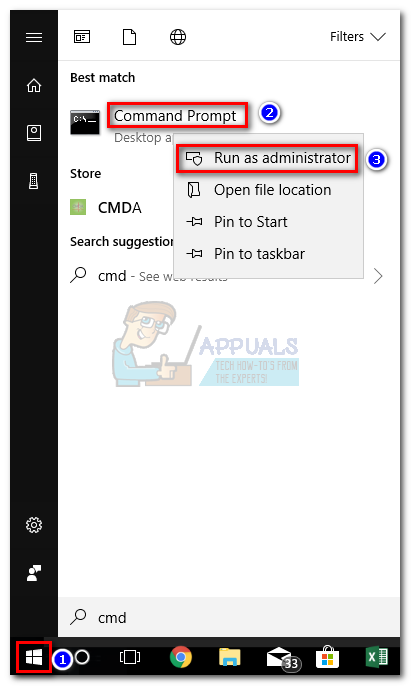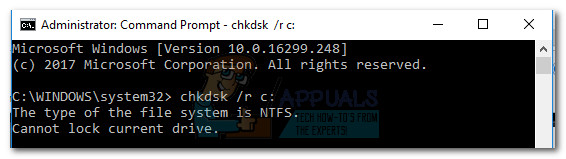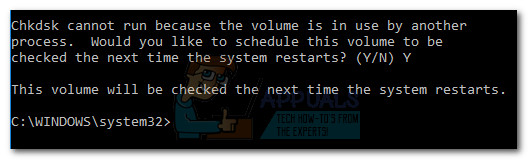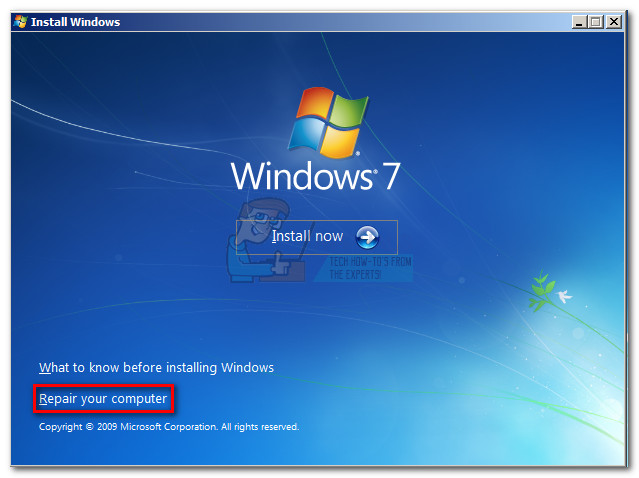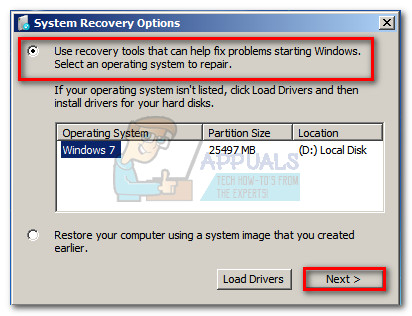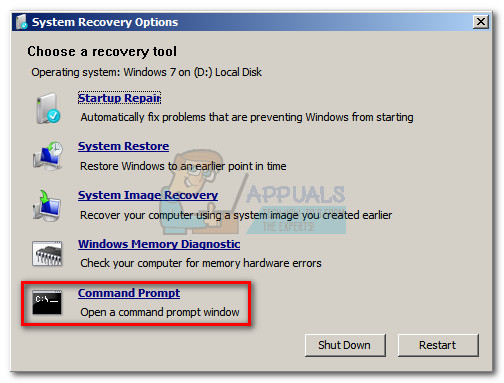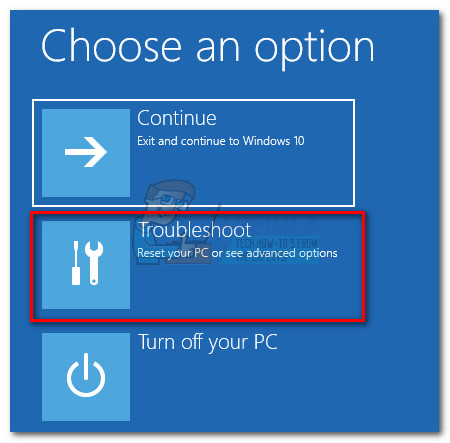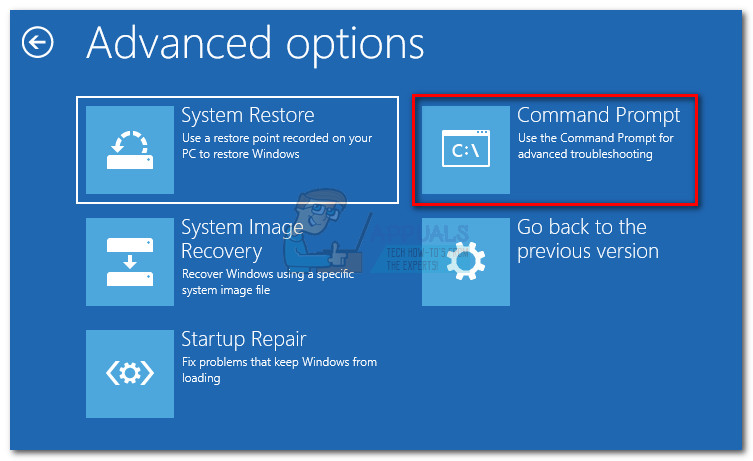'CHKDSK صرف پڑھنے کے موڈ میں جاری نہیں رہ سکتا' چلانے کی کوشش کرنے کے بعد صارفین کو عام طور پر خرابی کا سامنا کرنا پڑتا ہے CHKDSK OS ڈرائیو (C: /) یا کسی بیرونی ڈرائیو پر کمانڈ کریں۔ یہ خاص مسئلہ عام طور پر تحریری تحفظ کی وجہ سے ہوتا ہے ، اگر ڈسک صرف پڑھنے کی ہوتی ہے ، یا اس وجہ سے کہ اس وقت زیر بحث ڈرائیو کو اسی طرح سے کسی دوسرے پروگرام کے ذریعہ اسکین کیا جارہا ہے۔

CHKDSK کیا ہے؟
CHKDSK ونڈوز کمانڈ لائن کا کمانڈ ہے جو افادیت کو چلانے کے لئے استعمال ہوتا ہے چیک ڈسک چیک ڈسک کی افادیت کا بنیادی مقصد یہ یقینی بنانا ہے کہ کمپیوٹر کی فائلیں اور فائل سسٹم منطقی ترتیب میں ہیں۔ اس کے علاوہ ، یہ دیکھنے کے لئے جسمانی ڈسک کی بھی جانچ پڑتال کرتی ہے کہ آیا اس میں کوئی خراب سیکٹر ہے۔ ایسی صورت میں کہ جب اس کو کوئی خراب سیکٹر مل گیا ہے ، تو افادیت خود بخود ان سے اعداد و شمار کی بازیافت کرنے کی کوشش کرے گی (بشرطیکہ صحیح کمانڈ مہیا کیا گیا ہو)
'صرف پڑھنے کے موڈ میں جاری نہیں رہ سکتا' کی خرابی کو درست کرنا
اگر آپ فی الحال اس خاص مسئلے سے جدوجہد کر رہے ہیں تو ، دو طریقے ہیں جو آپ کو نظرانداز کرنے میں مدد کریں گے 'صرف پڑھنے کے موڈ میں جاری نہیں رہ سکتا' غلطی ترتیب میں ذیل میں دو طریقوں پر عمل کریں۔ اگر شیڈول کردہ chkdsk ناکام ہوجاتا ہے تو ، نیچے کی طرف جائیں طریقہ 2 اور چلانے کے لئے اقدامات پر عمل کریں چیک ڈسک سے افادیت بازیافت کے اختیارات۔
طریقہ 1: بوٹ پر CHKDSK شیڈول کرنا
اگر آپ سسٹم کی تقسیم کو اسکین کر رہے ہیں تو ، اس کا ایک بہت زیادہ امکان موجود ہے کہ آپ اسے دیکھ رہے ہو 'صرف پڑھنے کے موڈ میں جاری نہیں رہ سکتا' خرابی کیونکہ اس وقت ڈسک کسی اور پروگرام کے زیر استعمال ہے۔ اگر یہ معاملہ ہے تو ، شیڈول شیڈول کے ذریعے اس مسئلے کو نظرانداز کیا جاسکتا ہے CHKDSK ریبوٹ اسکین کریں۔ کسی دوسرے پروگرام میں زیربحث ڈرائیو استعمال کرنے کا موقع ملنے سے قبل یہ چیک ڈسک کی افادیت کی جانچ کرے گا۔
ریبوٹ پر چکڈسک اسکین شیڈول کرنے کے لئے نیچے دیئے گئے مراحل پر عمل کریں:
- اسٹارٹ بار (نیچے بائیں کونے) تک رسائی حاصل کرکے اور تلاش کرکے ایک بلند مرتبہ کمانڈ پرامپٹ کھولیں “سینٹی میٹر “۔ ایک بار مل جاتا ہے کمانڈ پرامپٹ ، اندراج پر دائیں کلک کریں اور منتخب کریں انتظامیہ کے طورپر چلانا.
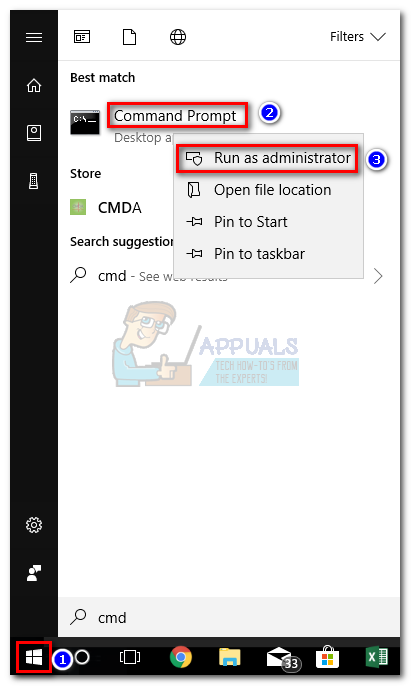
- اگر یو اے سی ونڈو کے ذریعہ اشارہ کیا گیا ہے تو ، ہٹائیں جی ہاں بلند کرنے کے لئے کمانڈ پرامپٹ .
- ایلیویٹڈ کمانڈ پرامپٹ میں ، ٹائپ کریں chkdsk / r x: ”اور مارا داخل کریں . یاد رکھیں کہ 'x' آپ کے ڈرائیو لیٹر کا متبادل ہے۔
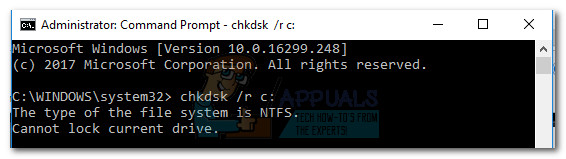
- دبانے کے فورا بعد ہی داخل کریں ، آپ کو مطلع کیا جائے گا کہ موجودہ ڈرائیو کو لاک نہیں کیا جاسکتا ہے اور جب آپ اگلے سسٹم کو دوبارہ اسٹارٹ کرنے پر اسکین کا شیڈول تیار کرنا چاہتے ہیں تو پوچھا جائے گا۔ خط دبائیں اور اور ہٹ داخل کریں شیڈول کرنے کے لئے chkdsk اگلے ربوٹ پر اسکین کریں۔
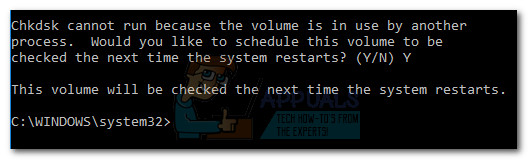
- اپنا سسٹم دوبارہ شروع کریں۔ چیک ڈسک یوٹیلیٹی خود بخود لانچ ہوگی اور ڈسک کی خرابیوں کے لئے اسکین ہوگی۔
اس پروگرام میں کہ شیڈولنگ chkdsk اگلے آغاز پر اسکین اس پر متحرک نہیں ہوا ، جاری رکھیں طریقہ 2۔
طریقہ 2: بازیافت کے اختیارات (اعلی درجے کے اختیارات) سے CHKDSK چلانا
اگر پہلا طریقہ ناکام ہوگیا ہے تو ، آپ شاید اس سے چکڈسک اسکین چلائیں گے بازیافت کے اختیارات (ونڈوز 7) یا جدید آغاز (ونڈوز 10) مشکل حصہ وہاں پہنچنا ہے۔ آپ کے کمپیوٹر پر منحصر ہے ، ممکن ہے کہ آپ تک رسائی حاصل کرنے کے ل installation انسٹالیشن میڈیا کی ضرورت ہو بازیافت کے اختیارات (اعلی درجے کے اختیارات)
نوٹ: اگر آپ کے پاس انسٹالیشن میڈیا نہیں ہے تو ، ونڈوز 7 کے لئے ایک بنانے کے بارے میں ہمارے گہرائی مضامین سے مشورہ کریں ( ونڈوز 7 بوٹ ایبل USB یا ڈی وی ڈی بنائیں ) یا ونڈوز 10 ( ونڈوز 10 بوٹ ایبل USB بنانے کے ).
کیونکہ حاصل کرنے کے عین مطابق اقدامات بازیافت کے اختیارات ونڈوز ورژن کے لحاظ سے مختلف ہیں ، نیچے گائیڈ کو دو حصوں میں تقسیم کیا گیا ہے۔ ایک ونڈوز 7 کے لئے تیار کیا گیا ہے اور ونڈوز 10 کے لئے۔
ونڈوز 7 پر ریکوری آپشنز سے CHKDSK چل رہا ہے
- اپنے ونڈوز انسٹالیشن میڈیا کو اس سے بوٹ کرنے کے ل In داخل کریں۔ اگر آپ کا سسٹم نئے داخل کردہ میڈیا سے خود بخود بوٹ نہیں ہوتا ہے تو ، آپ کو اپنی BIOS ترتیبات تک رسائی حاصل کرنے اور بوٹ ترتیب ترتیب کو تبدیل کرنے کی ضرورت پڑسکتی ہے۔
- پہلے پہل ونڈوز انسٹال کریں اسکرین ہٹ اگلے، پھر پر کلک کریں اپنے کمپیوٹر کی مرمت کرو۔ آپ پریس بھی کرسکتے ہیں R کلید اسی نتیجہ کے لئے۔
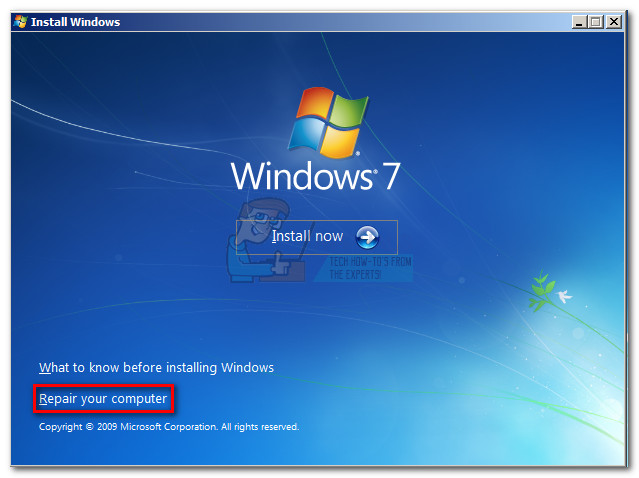
- منتخب کریں بازیابی کے ٹولز کا استعمال کریں جو ونڈوز کو شروع کرنے میں دشواریوں کو حل کرنے میں آپ کی مدد کرسکیں۔ اس کے بعد ، یقینی بنائیں کہ ونڈوز 7 کا انتخاب کیا گیا ہے اور ہٹ ہے اگلے .
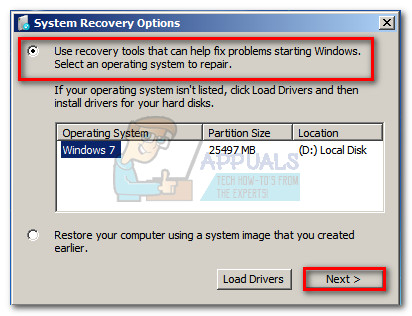
- میں سسٹم بازیافت کے اختیارات ، پر کلک کریں کمانڈ پرامپٹ .
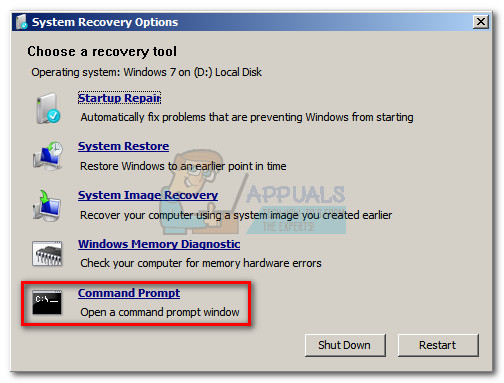
اب آپ کو یہاں سے کامیابی سے chkdsk کمانڈ چلانے کے قابل ہونا چاہئے۔ آپ جو کچھ حاصل کرنے کی کوشش کر رہے ہو اس پر انحصار کرتے ہوئے ، ذیل میں سے ایک کمانڈ استعمال کرنے پر غور کریں:
chkdsk x: - غلطیوں کا پتہ لگاتا ہے لیکن ان کو ٹھیک نہیں کرتا ہے
chkdsk x: / f - خراب شعبوں کو اسکین کیے بغیر غلطیوں کا پتہ لگاتا ہے اور اصلاح کرتا ہے
chkdsk x: / r - خراب سیکٹروں (اور جن مسائل کی اصلاح پایا گیا ہے) کو اسکین کرنے کے ساتھ ساتھ خرابیوں کو ڈھونڈنے اور حل کرنے کی بھی۔
نوٹ: ایکس آپ کے ڈرائیو لیٹر کے لئے ایک پلیس ہولڈر ہے۔
ونڈوز 10 پر ریکوری آپشنز سے CHKDSK چل رہا ہے
نوٹ: اگر آپ کے پاس انسٹالیشن میڈیا نہیں ہے تو ، آپ ونڈوز 10 کو شروع کرنے پر مجبور کرسکتے ہیں ایڈوانس اسٹارٹ اپ لگاتار دو (یا تین) زبردستی شروع کرنے کی ناکام کوششوں سے۔ ایسا کرنے کے ل the ، مشین بوٹ لگنے کے وسط میں ہونے پر غیر متوقع طور پر بند کردیں۔
- انسٹالیشن میڈیا داخل کریں اور یقینی بنائیں کہ آپ کے کمپیوٹر کے جوتے اس سے چل رہے ہیں۔
نوٹ: اگر آپ انسٹالیشن DVD / USB سے بوٹ نہیں کرسکتے ہیں تو ، اپنے BIOS / UEFI کی ترتیبات تک رسائی حاصل کریں اور بوٹ آرڈر کو تبدیل کریں۔ - پہلی ونڈوز سیٹ اپ اسکرین میں ، کلک کریں اگلے ، پھر کلک کریں اپنے کمپیوٹر کی مرمت کرو .

- مندرجہ ذیل اسکرین پر ، پر کلک کریں دشواری حل تک رسائی حاصل کرنے کے لئے اعلی درجے کے اختیارات .
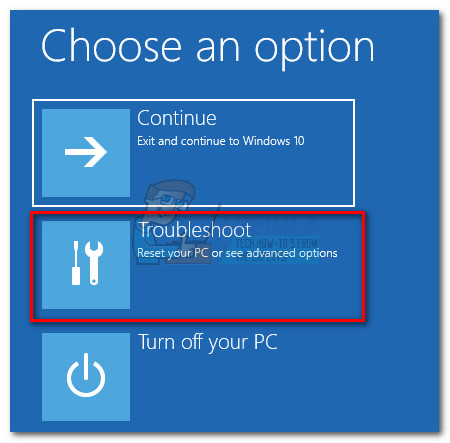
- کے تحت اعلی درجے کے اختیارات ، پر کلک کریں کمانڈ پرامپٹ.
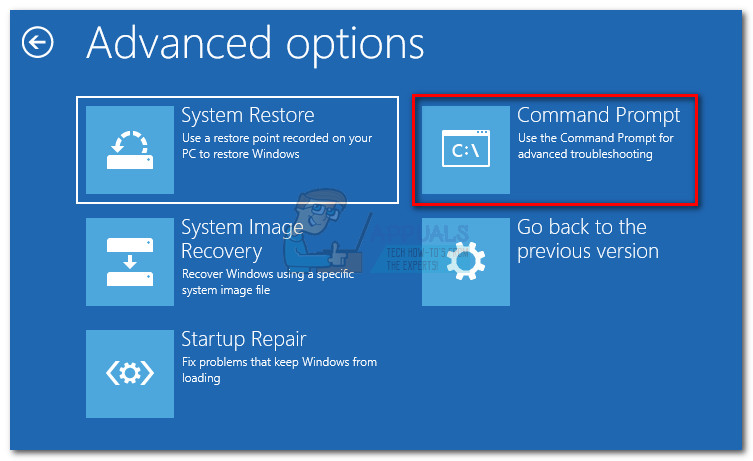
- اب آپ کو یہاں سے کامیابی سے chkdsk کمانڈ چلانے کے قابل ہونا چاہئے۔ آپ جو کچھ حاصل کرنے کی کوشش کر رہے ہو اس پر انحصار کرتے ہوئے ، ذیل میں سے ایک کمانڈ استعمال کرنے پر غور کریں:
chkdsk x: - غلطیوں کا پتہ لگاتا ہے لیکن ان کو ٹھیک نہیں کرتا ہے
chkdsk x: / f - خراب شعبوں کو اسکین کیے بغیر غلطیوں کا پتہ لگاتا ہے اور اصلاح کرتا ہے
chkdsk x: / r - خراب شعبوں کی اصلاحات کے ساتھ ساتھ خراب شعبوں کی اسکین (اور پائے جانے والے دشواریوں کی اصلاح)۔
نوٹ: x آپ کے ڈرائیو لیٹر کا ایک پلیس ہولڈر ہے۔
4 منٹ پڑھا